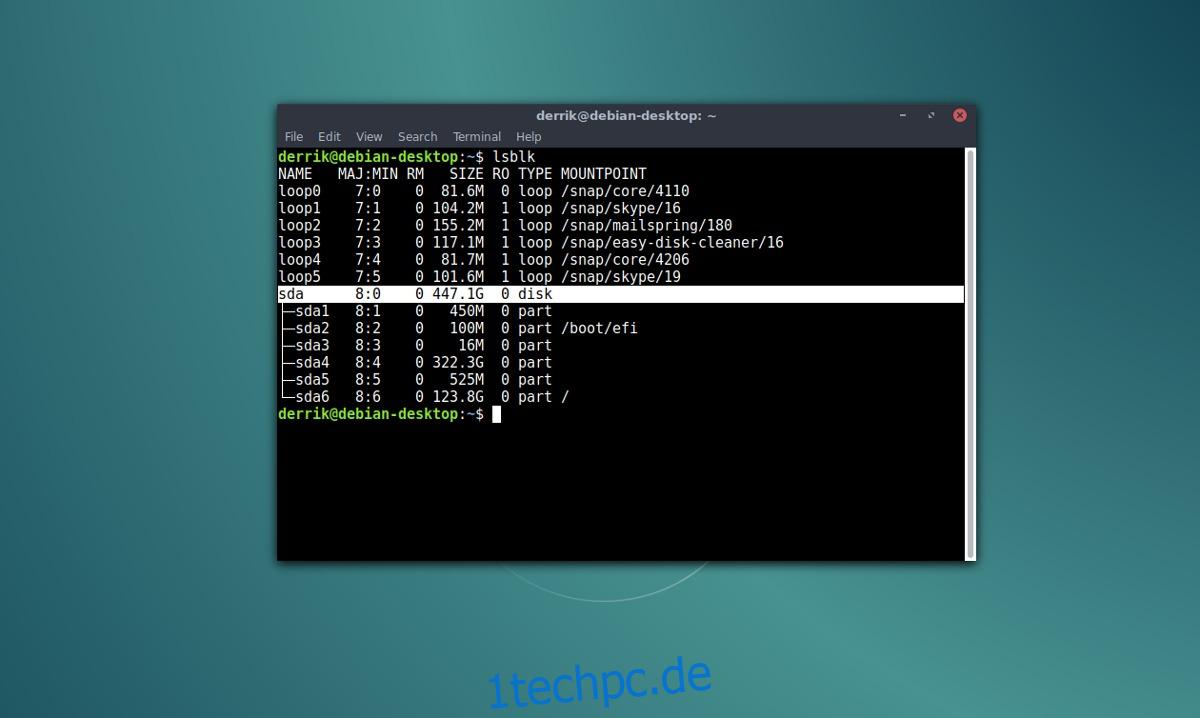Möchten Sie eine Festplatte manuell partitionieren, bevor Sie Ihre bevorzugte Linux-Distribution installieren? Wenn dies der Fall ist, sollten Sie dies über die Befehlszeile tun. Es ist nicht so langweilig, wie Sie denken. Tatsächlich ist die manuelle Partitionierung einer Festplatte im Terminal viel schneller und effizienter und ermöglicht es Ihnen, Ihr Betriebssystem viel schneller zu installieren.
Abgesehen davon, dass die Terminalmethode schneller ist, erfahren Sie auch viel mehr darüber, wie Partitionen unter Linux funktionieren.
Aus diesem Grund gehen wir in diesem Handbuch darauf ein, wie Sie eine Festplatte manuell über die Befehlszeile unter Linux mit GNU Parted partitionieren.
Inhaltsverzeichnis
UFEI
Dies sind die Anweisungen zum manuellen Partitionieren einer Festplatte bei Verwendung von UEFI/sicherem Booten.
Einzelne Wurzel
Ein „Single-Root“-Setup bedeutet lediglich, dass sich alle Daten für Ihre Linux-Installation auf einer einzigen Partition befinden. Es gibt kein separates /home, /var oder ähnliches. Dieses Setup ist gut für neue Benutzer, die gerade mit manuellen Partitions-Setups beginnen und nicht verstehen, wie (oder warum) separate Einhängepunkte mit dem System interagieren.
Eine einfache Möglichkeit, eine Festplatte unter Linux schnell zu partitionieren, ist das parted-Tool. Es gibt keine verwirrende grafische Terminaloberfläche, die verwendet werden muss. Stattdessen müssen Benutzer nur Partitionsgrößen eingeben und sie später formatieren.
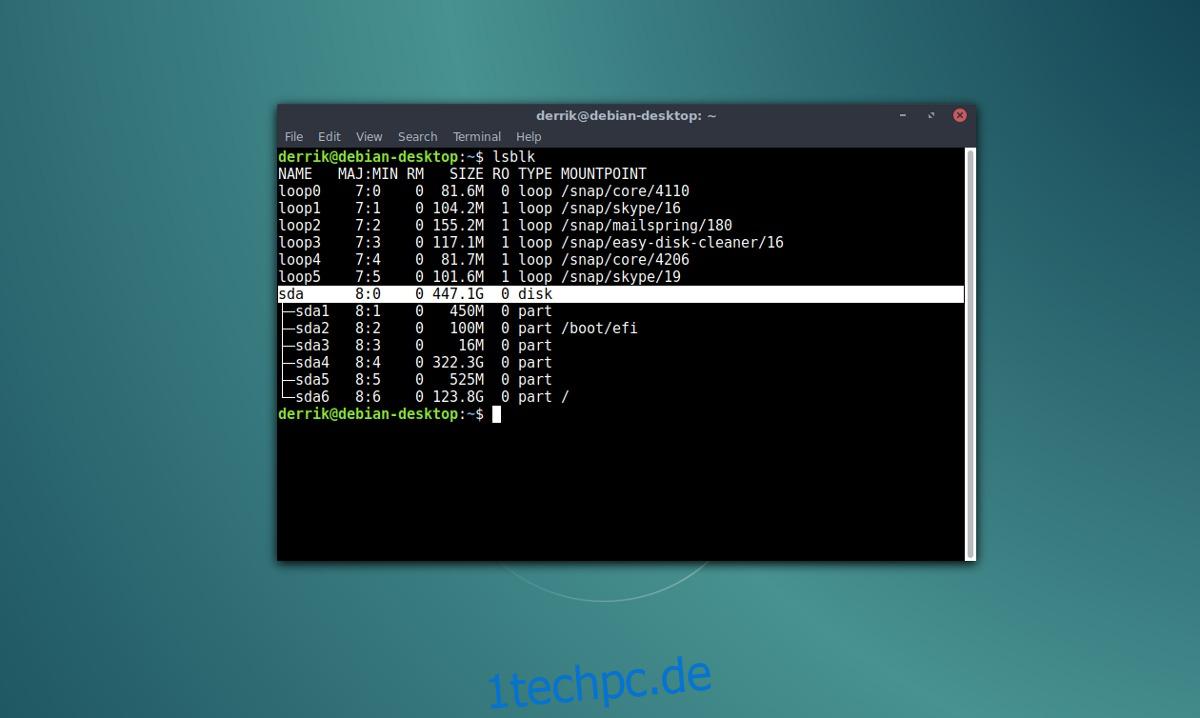
Führen Sie für eine UEFI-Einrichtung die folgenden Schritte aus. Öffnen Sie zuerst das Terminal und führen Sie lsblk aus. Dieser Befehl listet alle Blockgeräte auf. Verwenden Sie dies, um Ihre Laufwerksbezeichnung zu finden. Dann nehmen Sie den Namen und tun Sie:
Hinweis: Ersetzen Sie X durch den Buchstaben lsblk zeigt.
sudo parted /dev/sdX
Für ein UEFI-Setup muss die Festplattentabelle GPT sein. Erstellen Sie mit dem parted-Tool eine GPT-Partitionstabelle auf der Festplatte.
mklabel gpt
Der nächste Schritt im UEFI-Prozess besteht darin, eine separate Startpartition zu erstellen.
mkpart ESP fat32 1MiB 513MiB
Wenn Sie eine Swap-Partition für Ihr UEFI-System benötigen, erstellen Sie eine mit parted. Denken Sie daran, dass es ungefähr die gleiche Größe wie Ihr RAM haben sollte (eine 2-GB-Maschine sollte einen 2-GB-Swap haben usw.). Wenn Sie jedoch über 8 GB RAM oder mehr verfügen, sollten Sie keine Swap-Partition über 4 GB erstellen.
mkpart primary linux-swap 513MiB 4GiB
Nachdem /boot und swap aus dem Weg geräumt sind, müssen Sie als letztes bei der manuellen Einrichtung der Partition noch die /root-Partition erstellen. Diese Partition wird so ziemlich alles auf Ihrem PC beherbergen, also muss sie den Rest der Festplatte einnehmen.
mkpart primary ext4 4GiB 100%
Geben Sie quit in die Eingabeaufforderung ein, um den Vorgang zu beenden. An diesem Punkt können wir den Befehl mkfs verwenden, um alle Dateisysteme so zu formatieren, dass sie später in jedem Installationsprogramm für Linux-Distributionen verwendet werden können. In diesem Beispiel verwenden wir /dev/sda als Laufwerksbezeichnung. Ihre können abweichen.
mkfs.vfat -F32 /dev/sda1 mkfs.ext4 -f /dev/sda3
Getrenntes Zuhause
Möchten Sie stattdessen ein Split Home für Ihr UEFI-Setup? Wenn dies der Fall ist, befolgen Sie alle obigen Anweisungen, bis Sie zum /root-Teil gelangen. Ignorieren Sie die obigen grundlegenden Schritte und befolgen Sie stattdessen diese:
In diesem Beispiel ist die Festplatte 500 GB groß. Denken Sie daran, dass Ihre möglicherweise eine andere Kapazität hat und Sie die Befehle entsprechend ändern müssen.
Hinweis: Obwohl das Laufwerk 500 GB groß ist, werden 4 GB + 512 MB verwendet. Das lässt uns ungefähr 495 GB übrig. In diesem nächsten Schritt geben wir der /root-Partition 100 GB, da die /home-Partition für dieses Setup immer größer sein sollte.
mkpart primary ext4 4GiB 104GiB
Da die /root-Partition 100 GB der Festplatte belegt, bleiben etwa 395 GB für die /home-Partition übrig. Die Zahlen für diesen letzten Teil müssen nicht exakt sein. Stattdessen können wir parted anweisen, den Rest des Laufwerks zu füllen.
mkpart primary ext4 104GiB 100%
Die Partitionen sind alle festgelegt, daher ist es in Ordnung, das Parted-Tool zu beenden. Mit quit beenden Sie das Programm. Formatieren Sie dann die neuen Partitionen mit mkfs, um alles abzuschließen.
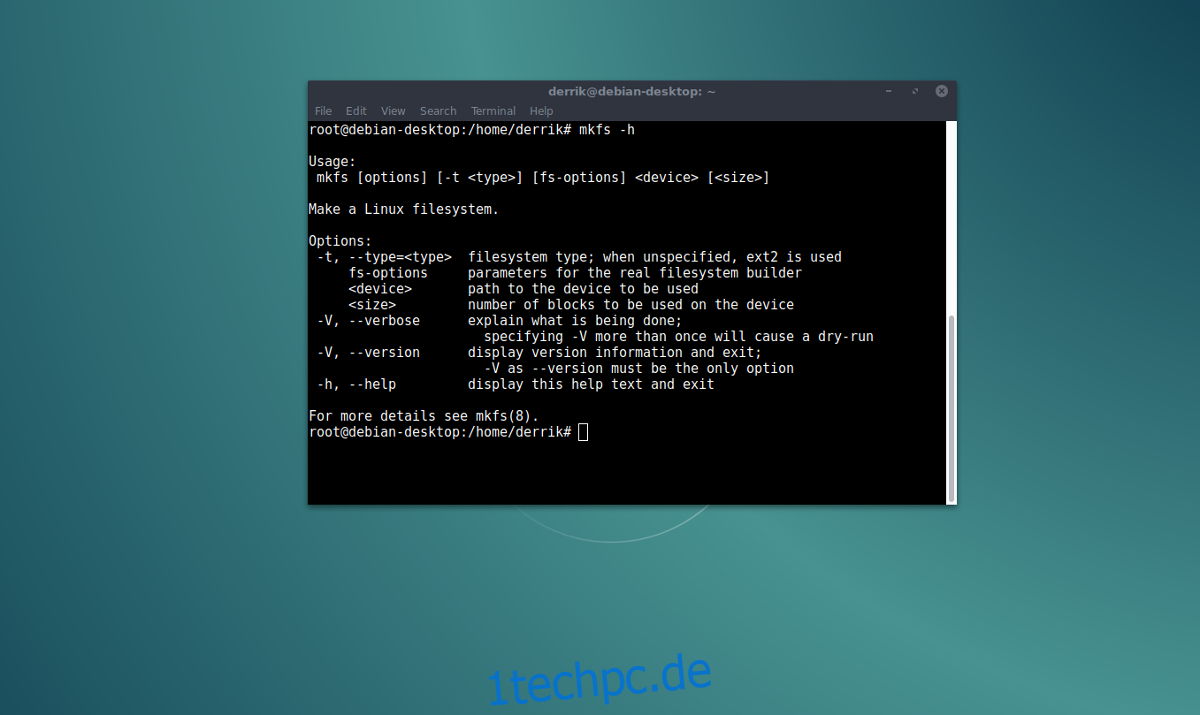
sudo mkfs.vfat -F32 /dev/sda1
sudo mkfs.ext4 -f /dev/sda3 sudo mkfs.ext4 -f /dev/sda4
BIOS
Öffnen Sie Ihr Laufwerk im Parted-Tool:
sudo parted /dev/sdX
Erstellen Sie in Parted eine MS-DOS-Partitionstabelle.
mklabel msdos
Einzelne Wurzel
In diesem Layout sollte Swap an erster Stelle stehen. Erstellen Sie mit Parted die neue Swap-Partition. Swap-Partitionen sollten immer die gleiche Größe wie Ihr Arbeitsspeicher haben. Wenn Sie jedoch 8 GB, 16 GB oder mehr haben, sollten Sie stattdessen 4 verwenden. Eine 32-GB-Swap-Partition zu haben, ist sehr übertrieben.
mkpart primary linux-swap 1MiB 4GiB
Um Ihr Single-Root-Layout fertigzustellen, weisen Sie das Parted-Tool an, den Rest der Festplatte für diese letzte Partition zu verwenden.
mkpart primary ext4 4GiB 100%
Geben Sie von hier aus quit ein, um das Parted-Tool zu beenden, und verwenden Sie dann mkfs, um die neu erstellten Partitionen zu formatieren, damit die Installationstools des Linux-Betriebssystems sie korrekt lesen können.
sudo mkfs.ext4 -f /dev/sda2
Getrenntes Zuhause
Befolgen Sie für eine Split-Home-Einrichtung stattdessen diese Anweisungen. Erstellen Sie zuerst Ihre MS-DOS-Partitionstabelle.
mklabel msdos
Erstellen Sie eine Auslagerungspartition für das zu verwendende System:
mkpart primary linux-swap 1MiB 4GiB
In diesem nächsten Schritt teilen wir die Festplatte so auf, dass die Root-Partition 100 GB Speicherplatz hat und die Home-Partition den Rest. Zum Beispiel hat unser Laufwerk 500 GB. Ihre können abweichen. Erstellen Sie Ihre Root-Partition in Parted und weisen Sie das Tool an, ihm 100 GB Speicherplatz zur Verfügung zu stellen.
mkpart primary ext4 4GiB 104GiB
Erstellen Sie Ihre Home-Partition mit „100 %“, sodass sie den Rest des verfügbaren Speicherplatzes nutzt.
mkpart primary ext4 104GiB 100%
Beenden Sie das parted-Tool mit quit und verwenden Sie dann mkfs, um die neuen Partitionen zu formatieren.
sudo mkfs.ext4 -F /dev/sda2 sudo mkfs.ext4 -F /dev/sda3